- Преподавателю
- Информатика
- Построение графиков функций в Microsoft Exsel
Построение графиков функций в Microsoft Exsel
| Раздел | Информатика |
| Класс | 11 класс |
| Тип | Конспекты |
| Автор | Дарская М.А. |
| Дата | 30.07.2015 |
| Формат | rar |
| Изображения | Есть |
Построение графиков функций в Microsoft Excel
Учитель: Дарская Мария Алексеевна.
Класс: 11 класс.
Цели урока:
-
обучающая: создать условия для знакомства учащихся с основными приемами построения графиков функций в программе Microsoft Excel; организовать работу учащихся по изучению и закреплению знаний по использованию программы Microsoft Excel для решения задач по математике;
-
развивающая: способствовать формированию у учащихся логического и алгоритмического мышления; развитие познавательного интереса к предмету; развитие умения оперировать ранее полученными знаниями;
-
воспитательная: формировать информационную культуру, умения и навыки самостоятельного овладения знаниями.
Тип урока: урок закрепления знаний и способов деятельности.
Межпредметные связи: математика.
План урока:
1. Организационный момент.
2. Сообщение темы и цели урока.
3. Объяснение нового материала.
4. Закрепление изученного материала.
5. Итог урока.
6. Домашнее задание.
7. Рефлексия.
Ход урока:
-
Организационный момент. Учитель: Здравствуйте, ребята. Кто сегодня дежурный? Кто из учащихся отсутствует на уроке?
-
Сообщение темы и цели урока. Учитель: Запишем тему урока «Построение графиков функций в Microsoft Excel». Основываясь на ваших математических знаниях и умении строить диаграммы на компьютере с помощью Microsoft Excel, построим графики функций.
-
Объяснение нового материала.
Задание 1. Построить график функции f(x)= на интервале
на интервале  c шагом 0,2.
c шагом 0,2.
При построении этого графика следует обратить внимание на область определения функции. В данном случае функция не существует при обращении знаменателя в ноль. Решим уравнение: 3x+6 0, 3x
0, 3x -6, x
-6, x -2. Следовательно, при определении значений аргумента следует помнить, что при x=-2 функция не определена.
-2. Следовательно, при определении значений аргумента следует помнить, что при x=-2 функция не определена.
Порядок решения задачи на компьютере:
-
Определим функцию f(x). Для этого в ячейки A1:A21 необходимо ввести значение аргумента при помощи автозаполнения, в данном случае с шагом 0,2.
Не забываем про область определения функции. Ячейка A6 в данном случае остается пустой.
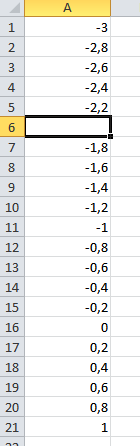
-
В ячейку B1 вводим значение функции, вычисляемое по формуле: =(3*(A1^2)+2)/(3*A1+6). Ячейки B2:B21 заполняются копированием формулы из ячейки B1.

-
Далее выделяем диапазон ячеек A1:B21 и на вкладке Вставка в группе Диаграммы нажимаем кнопку Точечная. Выбираем тип Точечная с гладкими краями.
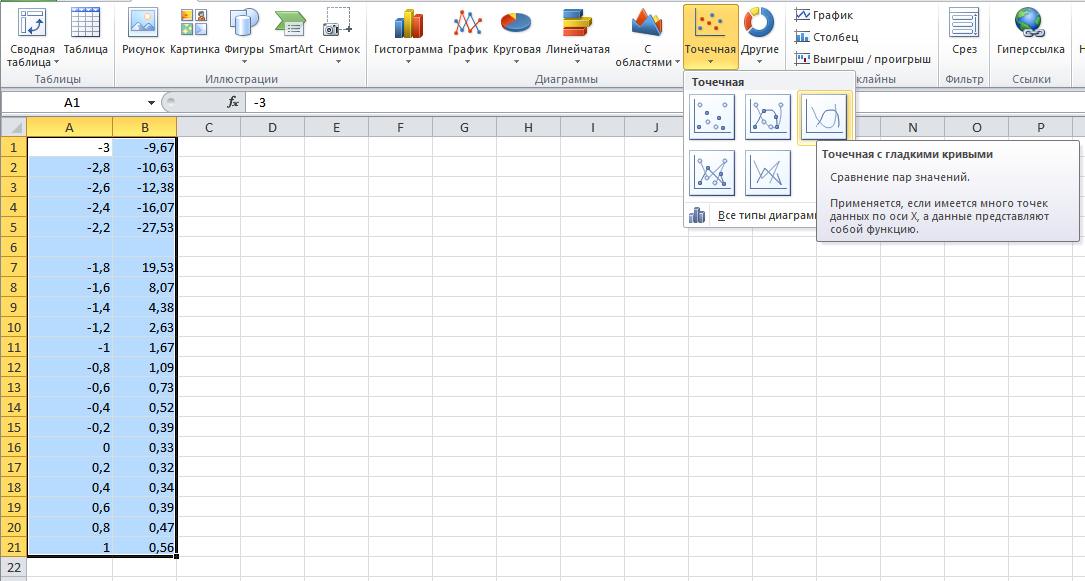
-
Чтобы график получился выразительным, изменим цвет линий, выделим оси координат, нанесем на них соответствующие подписи и выведем заголовок.
Для того, чтобы изменить цвет линий, выбираем один из предложенных стилей на вкладке Конструктор.

Чтобы добавить название диаграммы и названия осей достаточно нажать соответствующую кнопку на вкладке Макет и выбрать желаемый вариант в раскрывшемся меню.

-
В итоге у Вас должно получится:
Задание 2. Построить график функции f(x)= на интервале
на интервале  c шагом 0,5.
c шагом 0,5.
Порядок решения задачи на компьютере:
-
Определим функцию f(x). Для этого в ячейки A1:A13 необходимо ввести значение аргумента при помощи автозаполнения, в данном случае с шагом 0,5.
-
В ячейку B1 вводим значение функции, вычисляемое по формуле: =(2*(A1^2)*(A1+1))^(1/3). Ячейки B2:B13 заполняются копированием формулы из ячейки B1.
3,4. Совпадает с предыдущим заданием.
-
В итоге у Вас должно получиться:
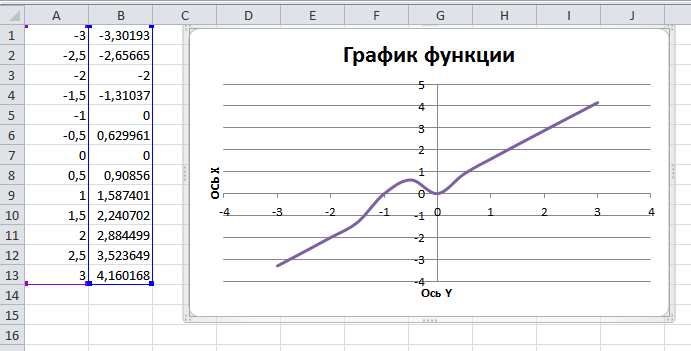
Задание 3. Построить график функции
 на интервале
на интервале  c шагом 0,2.
c шагом 0,2.
Порядок решения задачи на компьютере:
-
Определим функцию f(x). Для этого в ячейки A1:A21 необходимо ввести значение аргумента при помощи автозаполнения, в данном случае с шагом 0,2.
-
При построении этого графика следует использовать функцию IF. В ячейку B1 вводим значение функции, вычисляемое по формуле: =ЕСЛИ(A1<0;2+A1;ЕСЛИ(A1>=1;A1^2+3;EXP(A1))). Ячейки B2:B21 заполняются копированием формулы из ячейки B1.
3,4. Совпадает с предыдущим заданием.
-
В итоге у Вас должно получиться:
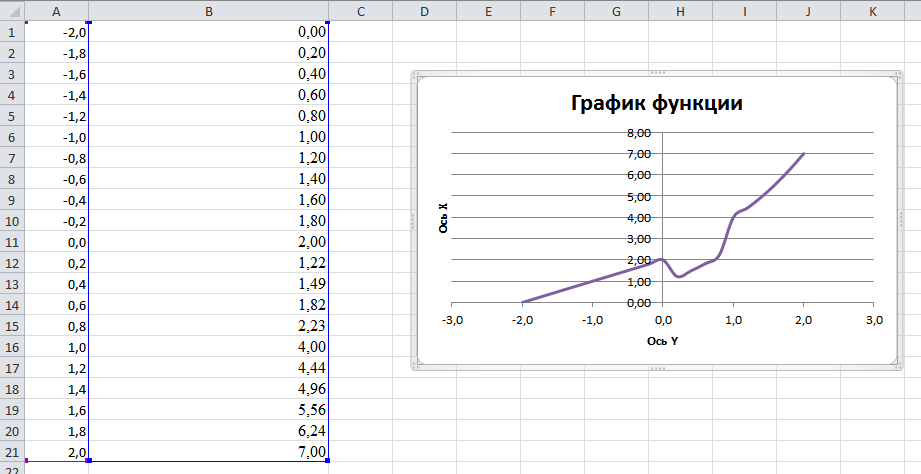
-
Закрепление изученного материала.
Самостоятельная работа
Ожидаемый результат
1. Постройте график функции f(x)= на интервале [-8,8] с шагом 2.
на интервале [-8,8] с шагом 2.
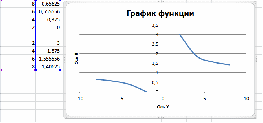
2. Постройте график функции
f(x)=2x-3 на интервале [-2,10] c шагом 1.
на интервале [-2,10] c шагом 1.
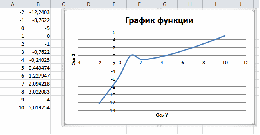
3. Постройте график функции

на интервале  c шагом 0,4.
c шагом 0,4.
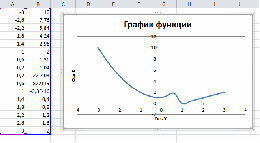
-
Итог урока.
Учитель: - Ребята, у кого возникли трудности при построении графиков функций, давайте их вмести разберем. (Если возникли вопросы, отвечает на вопросы детей).
Учитель: Скажите, пожалуйста, какова была цель нашего урока, и достигли ли мы ее?
Ученик: Сегодня на уроке мы должны были научиться строить графики функций. И я считаю, что мы все научились это делать.
-
Домашнее задание. Творческое задание по выбору: используя математические знания, выбрать три различные функции и построить их графики.
-
Рефлексия. В конце урока учащимся выдается индивидуальная карточка, в которой нужно подчеркнуть фразы, характеризующие работу ученика на уроке по трем направлениям.
Урок
Я на уроке
Итог
1. интересно
1. работал(а)
1. понял(а) материал
2. скучно
2. отдыхал(а)
2. узнал(а) больше, чем знал(а)
3. безразлично
3. помогал(а) другим
3. не понял(а)


